पीसी पर लॉन्च न होने वाले Fortnite OG को कैसे ठीक करें - TechCult
अनेक वस्तुओं का संग्रह / / November 17, 2023
ध्यान दें ओजी! Fortnite के नए OG सीज़न के लिए उत्साहित हैं? हम समझते है। आख़िरकार, नया लेकिन उदासीन ओजी सीज़न अपने पिछले सीज़न के क्लासिक मानचित्र और तत्वों को वापस लाने के लिए पूरी तरह तैयार है। शांत रहना कठिन लग रहा है? ठीक है, अन्य भी हैं, खासकर जब Fortnite OG नए अपडेट के बाद अपने पीसी पर लॉन्च और काम नहीं कर रहा है, न तो एपिक गेम्स पर और न ही स्टीम पर और वे इसके लिए कोई समाधान नहीं ढूंढ पा रहे हैं। सौभाग्य से, हमारे साथ, आपको पुराने-सोने के अनुभव को फिर से जीने का मौका नहीं चूकना होगा क्योंकि हम आज के ब्लॉग में उसी पर आपका मार्गदर्शन करेंगे। आइए जल्द ही सीधे युद्ध में उतरें!
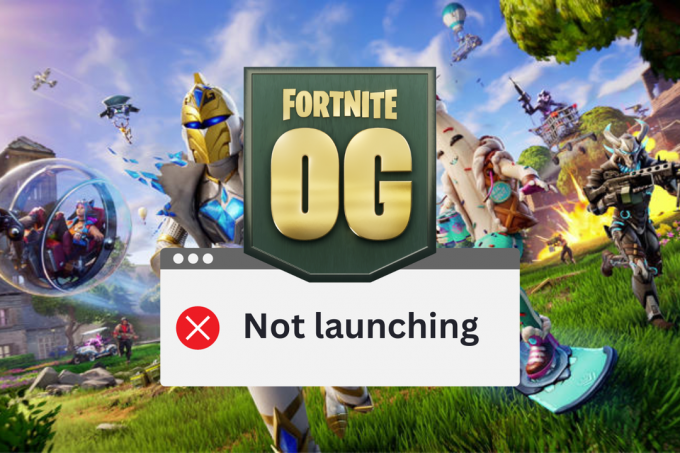
Fortnite OG पीसी पर लॉन्च नहीं हो रहा है - क्यों और कैसे ठीक करें?
Fortnite का OG सीज़न खिलाड़ियों को प्रतिष्ठित स्थानों, हथियारों और घटनाओं को याद करने का मौका देता है बैटल रॉयल मोड जिसने खेल की विनम्र शुरुआत को आकार दिया और इसे अभूतपूर्व स्तर तक पहुंचाया लोकप्रियता. जैसा कि डेवलपर्स द्वारा बताया गया है आधिकारिक Fortnite समाचार पृष्ठ, गेम को नियमित अपडेट प्राप्त होंगे और हर एक पुराने बैटल रॉयल मोड से सुविधाएँ लाएगा।
त्वरित जवाब
इस समस्या को ठीक करने के लिए Fortnite को प्रशासनिक मोड में चलाएँ। यदि इससे मदद नहीं मिलती है, तो नीचे दिए गए चरणों का पालन करके गेम फ़ाइलों को सत्यापित करें:
1. खोलें एपिक गेम्स लॉन्चर और की ओर बढ़ें पुस्तकालय टैब.
2. Fortnite खोजें और उसके आगे तीन डॉट्स आइकन पर क्लिक करें।
3. पर क्लिक करें प्रबंधित करना और फिर चुनें वीमिटाना.
दुर्भाग्य से, यह अफ़सोस की बात है कि नए अपडेट के बाद, Fortnite काम नहीं कर रहा है और आप इसे नहीं खेल पा रहे हैं। निम्नलिखित संभावित कारण हो सकते हैं:
- ख़राब इंटरनेट कनेक्टिविटी
- सर्वर डाउनटाइम समस्याएँ
- भ्रष्ट खेल फ़ाइलें
- भ्रष्ट EasyAntiCheat
- प्रॉक्सी के वीपीएन का उपयोग
बख्शीश: यह सत्यापित करना सुनिश्चित करें कि आपका पीसी इसे पूरा करता है Fortnite चलाने के लिए न्यूनतम सिस्टम आवश्यकताएँ. इसके अलावा, पीसी पर किसी भी सक्रिय वीपीएन या प्रॉक्सी सेवा को डिस्कनेक्ट करें।
विधि 1: बुनियादी समस्या निवारण विधियाँ
हम कुछ आसान समाधानों के साथ शुरुआत करेंगे जो समस्या को लगभग कुछ ही समय में ठीक कर सकते हैं। यदि वे मदद नहीं करते हैं, तो आप जटिल लोगों की ओर बढ़ सकते हैं।
विधि 1.1: Fortnite को पुनरारंभ करें, फिर PC को
अक्सर ऐसी समस्याएं छोटी-मोटी अस्थायी गड़बड़ियों के कारण होती हैं। आपको बस गेम और लॉन्चर से बाहर निकलना है, पीसी को पुनरारंभ करना है और फिर गेम लॉन्च करना है।
विधि 1.2: सर्वर अपटाइम की प्रतीक्षा करें
आपके क्षेत्र में Fortnite सर्वर वर्तमान में डाउनटाइम समस्याओं का सामना कर रहे हैं या रखरखाव से गुजर रहे हैं। यही कारण हो सकता है कि गेम फ़ाइलें लोड नहीं हो रही हैं। की ओर जाएं एपिक गेम्स सर्वर स्थिति पृष्ठ और जांचें कि क्या Fortnite सर्वर हैं आपरेशनल. यदि ऐसा नहीं है, तब तक प्रतीक्षा करें जब तक वे इसे ठीक न कर लें।
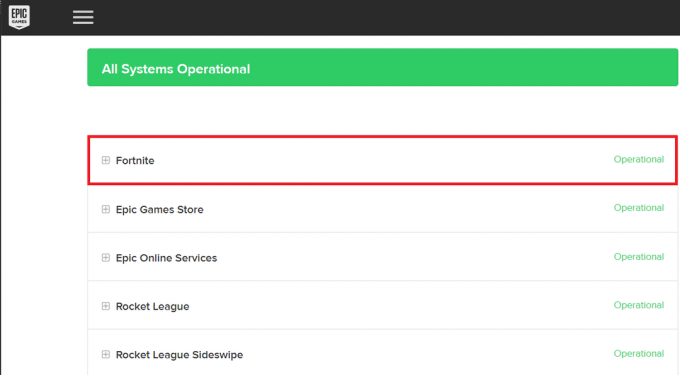
विधि 1.3: पृष्ठभूमि अनुप्रयोग बंद करें
अप्रयुक्त एप्लिकेशन पृष्ठभूमि में खुले होने पर भी, सीपीयू, जीपीयू, मेमोरी और नेटवर्क जैसे सिस्टम संसाधनों का उपभोग करते हैं। परिणामस्वरूप, Fortnite जैसे मांग वाले गेम को सुचारू रूप से लॉन्च करने के लिए आवश्यक पर्याप्त बैंडविड्थ नहीं मिलती है। पर हमारी मार्गदर्शिका देखें विंडोज़ 10 में टास्क कैसे ख़त्म करें सभी पृष्ठभूमि प्रोग्राम बंद करने के लिए.

विधि 1.4: लॉन्चर को प्रशासक के रूप में चलाएँ
कभी-कभी, विंडोज़ आपके पीसी तक पहुंचने की अनुमति की कमी के कारण गेम को चलने से रोक देता है। इसके अलावा, कुछ अनुप्रयोगों को सुचारू रूप से कार्य करने के लिए उन्नत प्रशासनिक क्रेडेंशियल्स की आवश्यकता हो सकती है। इसलिए, आप एक व्यवस्थापक के रूप में एपिक गेम्स लॉन्चर या स्टीम चला सकते हैं और फिर उस पर Fortnite लॉन्च कर सकते हैं।
1. पर राइट क्लिक करें एपिक गेम्स लॉन्चर या भाप डेस्कटॉप पर शॉर्टकट.
2. चुनना गुण संदर्भ मेनू से.
3. की ओर ले जाएँ अनुकूलता टैब करें और चेकमार्क करें इस प्रोग्राम को व्यवस्थापक के रूप में चलाएँ विकल्प।
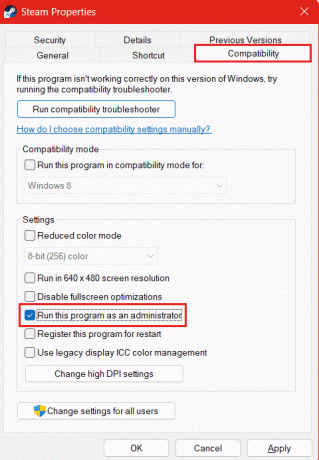
4. पर क्लिक करें आवेदन करना और ठीक है सेटिंग्स को सहेजने के लिए.
अब यह जांचने के लिए कि क्या समस्या हल हो गई है, लॉन्चर लॉन्च करें और फिर Fortnite लॉन्च करें।
विधि 1.5: इंटरनेट कनेक्टिविटी का समस्या निवारण करें
कमजोर और अस्थिर इंटरनेट कनेक्टिविटी के कारण आपके पीसी पर Fortnite OG जैसे गेम में देरी और लॉन्चिंग त्रुटियों सहित आपकी सभी ऑनलाइन गतिविधियों में विभिन्न व्यवधान उत्पन्न हो सकते हैं। आप हमारे गाइड की मदद से इसे ठीक कर सकते हैं धीमा इंटरनेट कनेक्शन? आपके इंटरनेट की गति बढ़ाने के 10 तरीके!.

विधि 2: मैचमेकिंग क्षेत्र को ऑटो में बदलें
यदि आपके क्षेत्र में Fortnite सर्वर के साथ कोई समस्या है या आप इसके कारण उच्च विलंबता का सामना कर रहे हैं यदि गेम सुचारू रूप से काम नहीं कर रहा है, तो हमारा सुझाव है कि आप चरणों का पालन करें और मैचमेकिंग क्षेत्र को सेट करें ऑटो.
1. शुरू करना Fortnite और क्लिक करें लड़ाई रोयाले, इसके बाद मेनू (तीन क्षैतिज रेखाएँ) चिह्न शीर्ष दाईं ओर.
2. पर क्लिक करें सेटिंग्स (गियर)आइकन, इसके बाद गियर निशान फिर से आगे बढ़ने के लिए खेल टैब.
3. अंतर्गत भाषा और क्षेत्र, चुनना ऑटो के लिए मंगनी क्षेत्र.
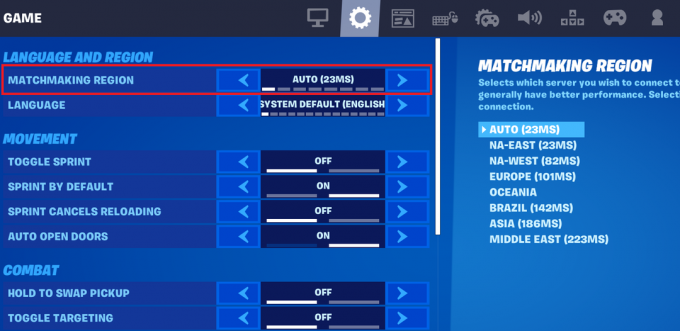
टिप्पणी: हैशटैग पिंग को दर्शाते हैं। पिंग जितना कम होगा, कनेक्शन उतना तेज़ होगा।
विधि 3: गेम फ़ाइलें सत्यापित करें
क्षतिग्रस्त, भ्रष्ट, या गायब Fortnite OG गेम फ़ाइलें आपके पीसी पर लॉन्च न होने का कारण हो सकती हैं और आप उनकी अखंडता की पुष्टि करके इसे ठीक कर सकते हैं। ऐसा करने से फाइलों की अच्छी तरह से जांच होती है और फिर आवश्यकतानुसार उनमें बदलाव या मरम्मत होती है।
1. खोलें एपिक गेम्स लॉन्चर और पर जाएँ पुस्तकालय टैब.
2. खोजो Fortnite, पर क्लिक करें तीन बिंदु चिह्न इसके आगे, और चयन करें प्रबंधित करना संदर्भ मेनू से.
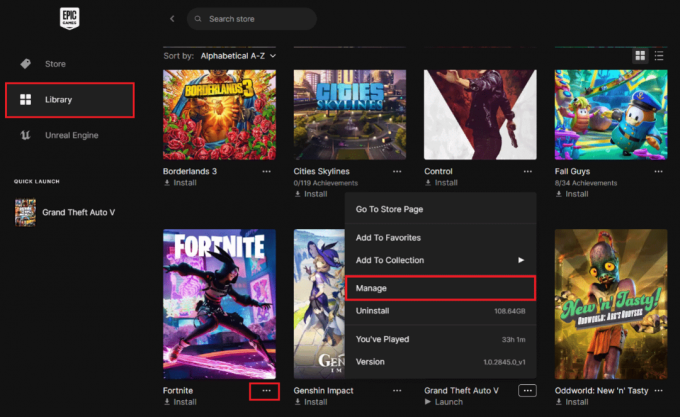
3. पर क्लिक करें सत्यापित करें के पास फ़ाइलें सत्यापित करें.

फ़ाइलों के सत्यापित होने तक प्रतीक्षा करें. एक बार हो जाने के बाद, लॉन्चर को फिर से लॉन्च करें और गेम शुरू करें।
यदि आप स्टीम पर फ़ोर्टनाइट खेलते हैं तो चिंता न करें क्योंकि आप हमारे गाइड का संदर्भ ले सकते हैं स्टीम पर गेम फ़ाइलों की सत्यनिष्ठा को कैसे सत्यापित करें समान हेतु।
विधि 4: GPU ड्राइवर अद्यतन करें
GPU ड्राइवर Fortnite जैसे ग्राफ़िक-सघन गेम के प्रदर्शन और स्थिरता पर महत्वपूर्ण प्रभाव डालते हैं। इसलिए, बग, क्रैश या फ़्रीज़िंग जैसी समस्याओं के समाधान के लिए उन्हें अपडेट रखना महत्वपूर्ण है। हमारे गाइड का पालन करें विंडोज़ 11 में ग्राफ़िक्स ड्राइवर्स को कैसे अपडेट करें.

विधि 5: निचली ग्राफ़िक्स सेटिंग्स का उपयोग करें
हालाँकि आपका पीसी Fortnite खेलने के लिए न्यूनतम सिस्टम आवश्यकताओं को पूरा कर सकता है, फिर भी आपको लॉन्चिंग का सामना करना पड़ सकता है यदि सिस्टम उच्च ग्राफ़िक्स में गेम चलाने के लिए पर्याप्त रूप से अनुकूल नहीं है तो नए अपडेट के बाद काम करने में समस्याएँ समायोजन। इसलिए, हमारा सुझाव है कि आप गेम शुरू करने से पहले वीडियो और ग्राफिक्स सेटिंग्स को समायोजित करें। यहाँ कुछ सुझाव हैं:
- संकल्प: यह इस बात पर निर्भर करता है कि मॉनिटर किस चीज़ का समर्थन करता है
- फ़्रेम दर सीमा: आमतौर पर 60Hz, यदि मॉनिटर समर्थन करता है तो अधिक
- गुणवत्ता पूर्व निर्धारित: कम
- 3डी रिज़ॉल्यूशन: 100%
- दूरी देखें: मध्यम
- छैया छैया: बंद
- उपघटन प्रतिरोधी: एफएक्सएए
- बनावट: कम
- प्रभाव: कम
- प्रोसेसिंग के बाद: बंद
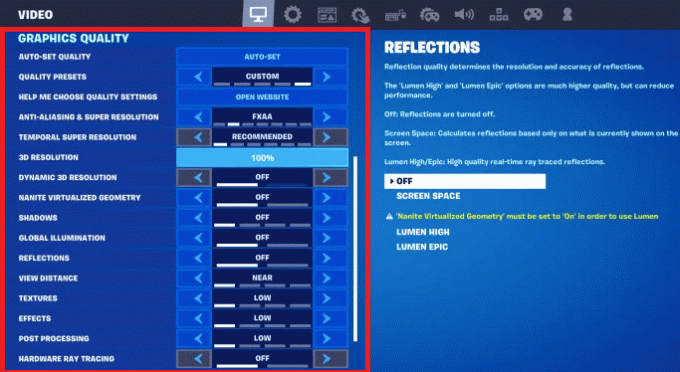
यह भी पढ़ें: Fortnite में निःशुल्क वी-बक्स कैसे प्राप्त करें
विधि 6: संगतता मोड बदलें
कभी-कभी संगतता संबंधी समस्याएं होती हैं, जिसके कारण स्टीम और एपिक गेम्स लॉन्चर पर नए अपडेट के बाद Fortnite OG काम नहीं कर रहा है। आप इस समस्या को ठीक करने के लिए मोड को समायोजित कर सकते हैं। चरणों का पालन करें:
1. खोलें एपिक गेम्स लॉन्चर, जाओ Fortnite, और पर क्लिक करें तीन बिंदु इसके बगल में।
2. चुनना प्रबंधित करना संदर्भ मेनू से.
3. पर क्लिक करें इंस्टॉल स्थान खोलें में आइकन इंस्टालेशन टैब.
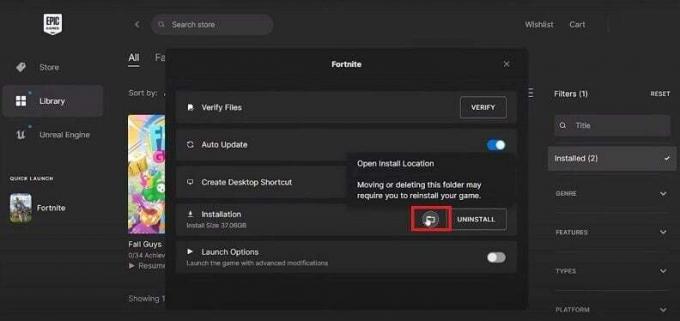
4. अब पते का अनुसरण करें: Fortnite > FortniteGame > बायनेरिज़ > Win64.
5. नीचे स्क्रॉल करें और Fortnite आइकन वाली 4 फ़ाइलें ढूंढें। प्रत्येक फ़ाइल पर राइट-क्लिक करें और चुनें गुण संदर्भ मेनू से.
6. की ओर ले जाएँ अनुकूलता टैब का विस्तार करें इस प्रोग्राम को कंपेटिबिलिटी मोड के लिए चलाएं ड्रॉप-डाउन मेनू, और चयन करें विंडोज 8.
7. के आगे वाले चेकबॉक्स पर टिक करें पूर्णस्क्रीन अनुकूलन अक्षम करें.
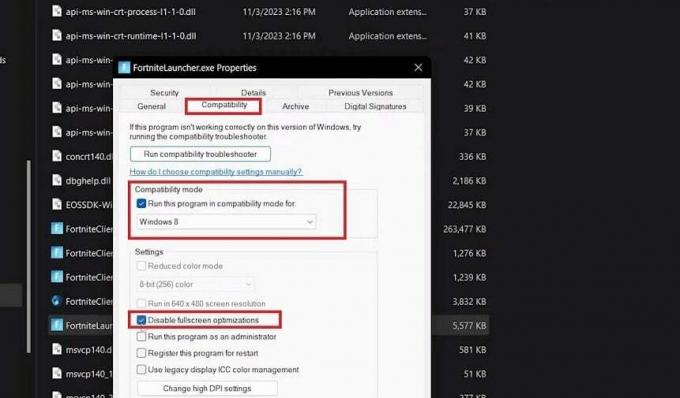
8. अंत में क्लिक करें आवेदन करना और तब ठीक है.
विधि 7: EasyAntiCheat की मरम्मत करें
क्या आप जानते हैं EasyAntiCheat सेवा क्या है? एपिक गेम्स द्वारा विकसित ईएसी को गेम में चीट कोड के उपयोग को रोकने के लिए डिज़ाइन किया गया है। हालाँकि, यदि सेवा में कोई समस्या है, तो यह गेम के कामकाज को प्रभावित कर सकता है। इसे सुधारने के लिए चरणों का पालन करें:
1. विधि 6 में उल्लिखित चरण 1 से 4 का पालन करें।
2. में Win64 फ़ोल्डर, खोलें EasyAntiaCheat फ़ोल्डर और पर डबल-क्लिक करें EasyAntiCheat_सेट अप.प्रोग्राम फ़ाइल फ़ाइल।

3. EasyAntiCheat सर्विस डायलॉग बॉक्स में, पर क्लिक करें मरम्मत सेवा.
अब गेम को दोबारा लॉन्च करें और जांचें कि चर्चा की गई समस्या ठीक हो गई है या नहीं।
विधि 8: विज़ुअल C++ पुनर्वितरण योग्य मरम्मत करें
विज़ुअल C++ पुनर्वितरणयोग्य रनटाइम घटकों का एक सेट है जो कि Fortnite जैसे एप्लिकेशन और गेम के लिए आवश्यक है जो Microsoft C और C++ टूल का उपयोग करके बनाए गए हैं। यदि वे क्षतिग्रस्त हैं, तो इन पुस्तकालयों पर निर्भर गेम को लॉन्च करते समय संगतता समस्याएं और त्रुटियां हो सकती हैं। आप सौभाग्य से उनकी मरम्मत कर सकते हैं। पर हमारी मार्गदर्शिका देखें Microsoft Visual C++ पुनर्वितरणयोग्य को कैसे सुधारें.
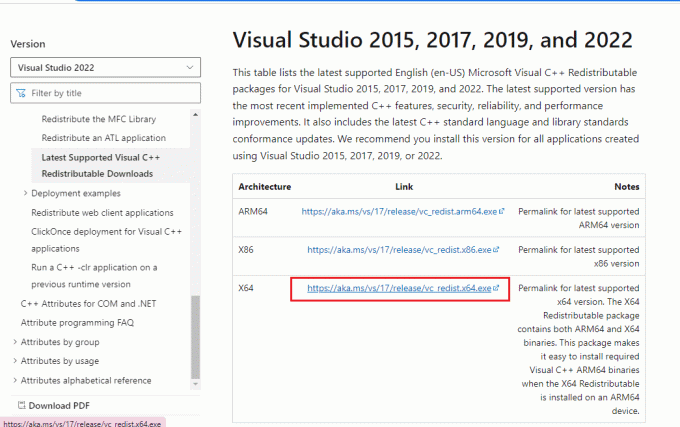
विधि 9: Fortnite को DirectX 11 का उपयोग करने के लिए बाध्य करें
DirectX 12 API को Microsoft प्लेटफ़ॉर्म पर ग्राफ़िक्स रेंडरिंग और गेमिंग जैसे गहन कार्यों को संभालने के लिए डिज़ाइन किया गया है। यदि आपका पीसी DirectX 12 के साथ चलता है और फिर भी आप Fortnite OG के साथ लॉन्चिंग समस्याओं का सामना कर रहे हैं, तो आप त्रुटि को ठीक करने के लिए गेम को DirectX 11 का उपयोग करने के लिए बाध्य कर सकते हैं।
1. खोलें एपिक गेम्स लॉन्चर.
2. ऊपरी दाएं कोने में अपने प्रदर्शन नाम के पहले अक्षर पर क्लिक करें और चुनें समायोजन.
3. नीचे स्क्रॉल करें और विस्तृत करें FORTNITE ड्रॉप डाउन मेनू।
4. के आगे वाले चेकबॉक्स पर टिक करें अतिरिक्त कमांड लाइन तर्क और टेक्स्ट बॉक्स में, दर्ज करें d3d11.
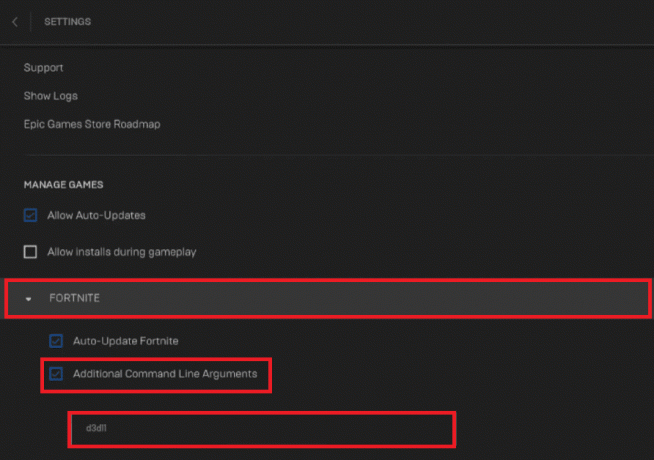
5. अब गेम को दोबारा शुरू करें और देखें कि क्या यह अब लॉन्च हो रहा है।
टिप्पणी: आप कमांड को हटा सकते हैं और DirectX 12 पर वापस स्विच करने के लिए बॉक्स को अनचेक कर सकते हैं।
विधि 10: Fortnite को पुनः स्थापित करें
अंत में, यदि उपरोक्त समाधानों में से किसी ने भी आपको चर्चा की गई समस्या को ठीक करने में मदद नहीं की, तो आप गेम को अनइंस्टॉल और पुनः इंस्टॉल कर सकते हैं। ऐसा करने से सभी भ्रष्ट और क्षतिग्रस्त फ़ाइलें समाप्त हो जाती हैं और नई फ़ाइलें स्थापित हो जाती हैं, जो त्रुटि को ठीक कर सकती हैं।
1. में कंट्रोल पैनल, पर क्लिक करें कार्यक्रमों के बाद किसी प्रोग्राम की स्थापना रद्द करें.
2. पर राइट क्लिक करें Fortnite और चुनें स्थापना रद्द करें.
3. खोलें एपिक गेम्स लॉन्चर, पर क्लिक करें पुस्तकालय, और चुनें Fortnite.
4. पर क्लिक करें ब्राउज़ और स्थान चुनें. अंत में, पर क्लिक करें स्थापित करना बटन।

यही वह है! हमें उम्मीद है कि हमारे गाइड ने आपको ठीक करने में मदद की Fortnite OG पीसी पर लॉन्च नहीं हो रहा है समस्याएँ। यदि आपके पास हमारे लिए कोई प्रश्न या सुझाव है, तो हमें टिप्पणी अनुभाग में बताएं। गेम से संबंधित ऐसी अन्य त्रुटियों के लिए हमारे समाधान खोजने के लिए TechCult से जुड़े रहें।
हेनरी एक अनुभवी तकनीकी लेखक हैं और जटिल प्रौद्योगिकी विषयों को रोजमर्रा के पाठकों के लिए सुलभ बनाने का जुनून रखते हैं। तकनीकी उद्योग में एक दशक से अधिक के अनुभव के साथ, हेनरी अपने पाठकों के लिए जानकारी का एक विश्वसनीय स्रोत बन गया है।



